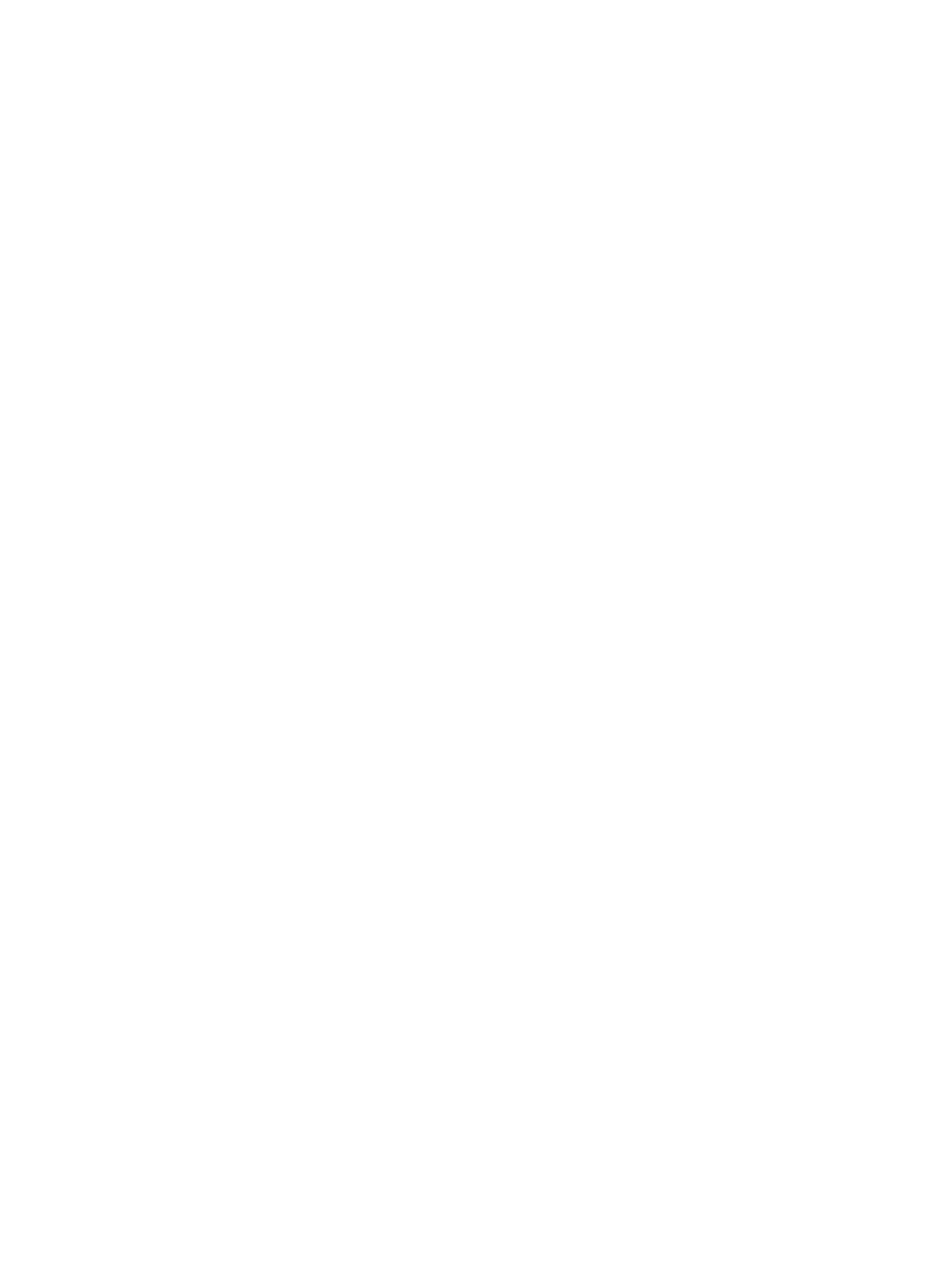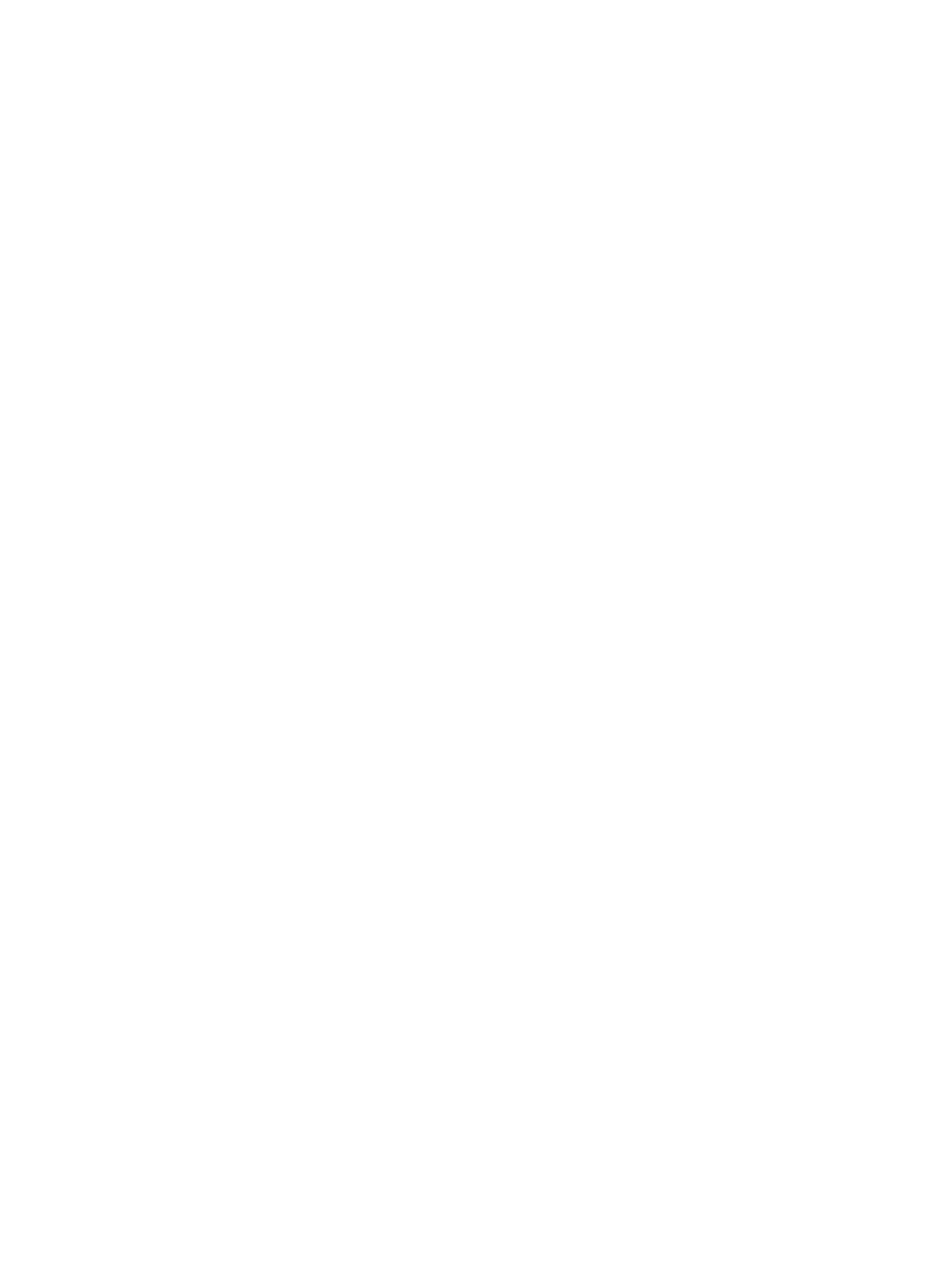
Aktualizace firmwaru .......................................................................................................................... 26
Výběr přednastavení barevného prostoru .......................................................................................... 27
Úprava jasu ........................................................................................................................................ 28
Možnosti úpravy obrazu Z27x ............................................................................................................ 29
Use Video Levels (16–235) (Použití úrovní videa (16-235)) .............................................. 29
Přeskenování snímku ........................................................................................................ 29
Zobrazit pouze modrý kanál .............................................................................................. 30
Použití možnosti správy poměru stran Z27x ...................................................................................... 30
Možnosti vyplnění .............................................................................................................. 30
Fill to Source Aspect Ratio (vyplnit v poměru stran zdroje, proporcionálně) ..... 30
Fill to Entire Screen (vyplnit na celou obrazovku, neproporcionálně) ............... 30
Fill to Screen Width (vyplnit na šířku obrazovky, proporcionálně) .................... 31
Fill to Screen Height (vyplnit na výšku obrazovky, proporcionálně) .................. 31
Pixel-for-Pixel (pixel na pixel) ............................................................................ 31
Příklady režimů vyplnění ................................................................................... 31
Práce s formátem obrazu Digital Cinema o rozlišení 2K a 4K ........................................................... 33
Používání možností zobrazení standardu Digital Cinema ................................................. 34
Show Entire DCI Container (Zobrazovat celý DCI kontejner) ........................... 34
Crop to DCI 1.85:1 Aspect Ratio (Oříznout na poměr stran DCI 1,85:1) .......... 34
Crop to DCI 2.39:1 Aspect Ratio (Oříznout na poměr stran DCI 2,39:1) .......... 35
Zobrazovat oříznutou oblast .............................................................................. 35
Set Cropped Region Opacity (Nastavení průhlednosti oříznuté oblasti) ........... 35
Zobrazování zdrojového videa 4K ..................................................................... 35
Obey Aspect Ratio Display Option (Dodržení poměru stran zvolené
možnosti zobrazení) .......................................................................................... 35
Scale and Show Center Extraction (Přizpůsobit a zobrazit středový výřez) ..... 35
Scale and Show Left Side of Frame (Přizpůsobit a zobrazit levou část
snímku) ............................................................................................................. 35
Scale and Show Right Side of Frame (Přizpůsobit a zobrazit pravou část
snímku) ............................................................................................................. 35
Zobrazovat zdrojové video 4K pixel na pixel ..................................................... 36
Další roh 4K ...................................................................................... 36
Posunout oblast 4K .......................................................................... 36
Použití funkcí Picture-in-Picture (PIP) a Picture-beside-Picture (PBP) .............................................. 36
Použití PIP jako ujišťovacího monitoru .............................................................................. 37
Použití úrovní videa (16-235) ............................................................................ 37
Přeskenování v rámci PIP ................................................................................. 37
Digital Cinema Options (Možnosti Digital Cinema) ........................................... 37
Změna funkcí tlačítek na čelním panelu ............................................................................................. 37
Změna režimu funkčních tlačítek na čelním panelu ........................................................................... 39
Nastavení kontrolek LED tlačítek na panelu ...................................................................................... 39
vi